CAD扩展工具(-Express-Tools)主要命令及其功能介绍
CAD2007_Express使用说明
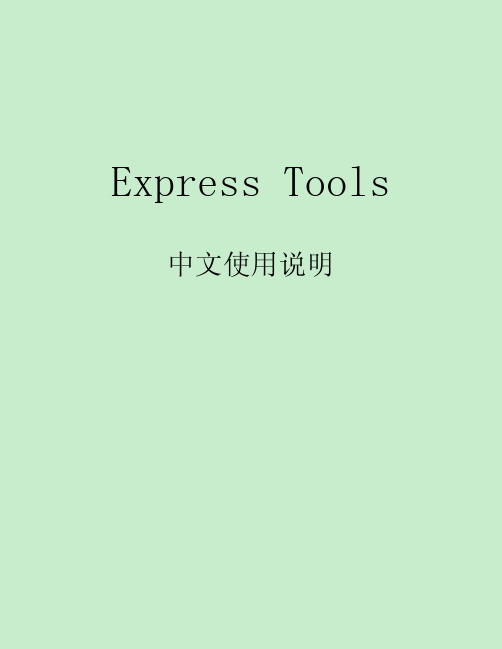
Express Tools 中文使用说明目录前言 (1)Blocks(图块工具) (1)Text(文字工具) (2)Layout tools(布局工具) (4)Dimension(标注工具) (5)Selection tools(选择工具) (6)Modify(修改工具) (7)Draw(绘图工具) (8)File tools(文件工具) (9)Web tools(Web工具) (10)Tools(定制工具) (11)Command Line Only(指令行指令) (13)2007版被Express Tools移除而官方正式支持的指令 (15)其它指令 (19)Bloc Blocks(图块工具)[List Xref/Block Properties]指令:XLIST功能:列示图块性质说明:查询图块或外部参考中包含的对象的性质批注:查询图块中所选取单一对象的性质(图层、颜色、线型)。
[Copy Nested Objects]指令:NCOPY功能:复制巢状对象说明:复制图块和外部参考中的巢状对象批注:可以在不分解图块的情况下复制图块里的单一对象。
[Trim to Nested Objects]指令:BTRIM功能:用图块物件修剪说明:用图块或外部参考中的巢状对象作为边界修剪批注:2002以后已经直接可用图块对象作为边界修剪,是无用的指令。
[Extend to Nested Objects]指令:BEXTEND功能:延伸至图块对象说明:延伸至图块或外部参考中的巢状对象批注:2002以后已经直接可把线延伸至图块对象,是无用的指令。
[Explode Attributes to Text]指令:BURST功能:分解属性成为文字说明:分解图块并将属性转换为文字批注:平常分解有属性的图块时,属性的文字都会还原成卷标文字,用BURST后可把图块分解,而属性文字不会还原,且其性质会成为一般文字。
[Convert Shape to Block]指令:SHP2BLK功能:造型转图块说明:将SHAPE指令插入的造型转换成图块批注:可将性质为造型(SHAPE)的对象转换成图块(造型可用Express里的MKSHAPE建立,并以指令SHAPE插入造型对象),此选项在Modify(修改工具)亦可选取。
Express Tools使用方法
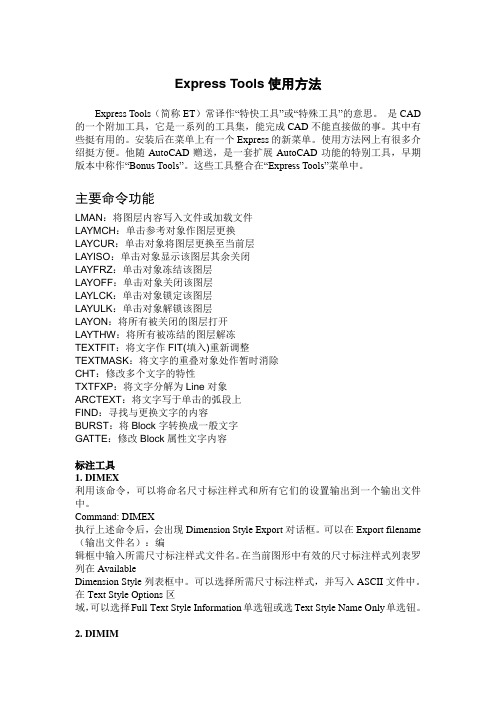
Express Tools使用方法Express Tools(简称ET)常译作“特快工具”或“特殊工具”的意思。
是CAD 的一个附加工具,它是一系列的工具集,能完成CAD不能直接做的事。
其中有些挺有用的。
安装后在菜单上有一个Express的新菜单。
使用方法网上有很多介绍挺方便。
他随AutoCAD赠送,是一套扩展AutoCAD功能的特别工具,早期版本中称作“Bonus Tools”。
这些工具整合在“Express Tools”菜单中。
主要命令功能LMAN:将图层内容写入文件或加载文件LAYMCH:单击参考对象作图层更换LAYCUR:单击对象将图层更换至当前层LAYISO:单击对象显示该图层其余关闭LAYFRZ:单击对象冻结该图层LAYOFF:单击对象关闭该图层LAYLCK:单击对象锁定该图层LAYULK:单击对象解锁该图层LAYON:将所有被关闭的图层打开LAYTHW:将所有被冻结的图层解冻TEXTFIT:将文字作FIT(填入)重新调整TEXTMASK:将文字的重叠对象处作暂时消除CHT:修改多个文字的特性TXTFXP:将文字分解为Line对象ARCTEXT:将文字写于单击的弧段上FIND:寻找与更换文字的内容BURST:将Block字转换成一般文字GATTE:修改Block属性文字内容标注工具1. DIMEX利用该命令,可以将命名尺寸标注样式和所有它们的设置输出到一个输出文件中。
Command: DIMEX执行上述命令后,会出现Dimension Style Export对话框。
可以在Export filename (输出文件名):编辑框中输入所需尺寸标注样式文件名。
在当前图形中有效的尺寸标注样式列表罗列在AvailableDimension Style列表框中。
可以选择所需尺寸标注样式,并写入ASCII文件中。
在Text Style Options区域,可以选择Full Text Style Information单选钮或选Text Style Name Only单选钮。
CAD中的裁剪和扩展工具的使用方法

CAD中的裁剪和扩展工具的使用方法在CAD软件中,裁剪(Trim)和扩展(Extend)是常用的工具,它们可以帮助用户快速修改和编辑图形。
下面将介绍这两个工具的使用方法。
首先,我们来了解一下裁剪工具的使用方法。
裁剪工具可以用来修剪图形,即删除图形中不需要的部分。
要使用裁剪工具,首先选择需要进行裁剪的对象。
可以通过点击对象或通过绘制一个选取窗口来选择多个对象。
选中对象后,点击CAD工具栏上的裁剪图标,或使用快捷键“TR”来激活裁剪命令。
进入裁剪命令后,鼠标指针将变为十字线。
将其移动到裁剪边界的一个交点上,并点击确定。
然后,将鼠标移动到裁剪边界的另一个交点上,并再次点击确定。
这样,选中的对象将会被裁剪成指定的形状。
如果需要裁剪多个对象,则重复以上步骤即可。
接下来,我们来了解一下扩展工具的使用方法。
扩展工具可以用来延长线段或边界,使其与其他对象相交。
要使用扩展工具,首先选择需要进行扩展的对象。
可以通过点击对象或通过绘制一个选取窗口来选择多个对象。
选中对象后,点击CAD工具栏上的扩展图标,或使用快捷键“EX”来激活扩展命令。
进入扩展命令后,鼠标指针将变为十字线。
将其移动到需要延长的线段或边界上,并点击确定。
然后,将鼠标移动到需要与之相交的对象上,并再次点击确定。
这样,选中的线段或边界将会被扩展与其他对象相交。
除了单个线段或边界的扩展,CAD还提供了批量扩展的功能。
在扩展命令激活后,可以选择多个对象来进行扩展。
选中对象后,按下“Enter”键即可完成批量扩展的操作。
需要注意的是,裁剪和扩展工具的使用方法可能因不同的CAD软件而略有差异,以上介绍的方法适用于一般的CAD软件。
在具体操作时,可以参考相应软件的用户手册或在线教程来获取更准确的指导。
在使用裁剪和扩展工具时,建议先备份原始图形,以防意外修改导致数据丢失。
此外,可以利用撤销命令(Undo)来回退操作,以修复错误的修改。
总结来说,裁剪和扩展是CAD软件中常用的工具,它们可以帮助用户快速修剪或扩展图形。
CAD ET-Express扩展工具主要命令及其功能
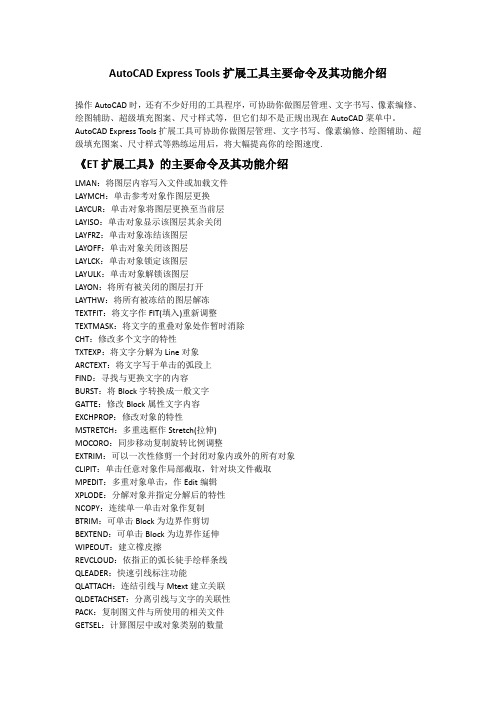
AutoCAD Express Tools扩展工具主要命令及其功能介绍操作AutoCAD时,还有不少好用的工具程序,可协助你做图层管理、文字书写、像素编修、绘图辅助、超级填充图案、尺寸样式等,但它们却不是正规出现在AutoCAD菜单中。
AutoCAD Express Tools扩展工具可协助你做图层管理、文字书写、像素编修、绘图辅助、超级填充图案、尺寸样式等熟练运用后,将大幅提高你的绘图速度.《ET扩展工具》的主要命令及其功能介绍LMAN:将图层内容写入文件或加载文件LAYMCH:单击参考对象作图层更换LAYCUR:单击对象将图层更换至当前层LAYISO:单击对象显示该图层其余关闭LAYFRZ:单击对象冻结该图层LAYOFF:单击对象关闭该图层LAYLCK:单击对象锁定该图层LAYULK:单击对象解锁该图层LAYON:将所有被关闭的图层打开LAYTHW:将所有被冻结的图层解冻TEXTFIT:将文字作FIT(填入)重新调整TEXTMASK:将文字的重叠对象处作暂时消除CHT:修改多个文字的特性TXTEXP:将文字分解为Line对象ARCTEXT:将文字写于单击的弧段上FIND:寻找与更换文字的内容BURST:将Block字转换成一般文字GATTE:修改Block属性文字内容EXCHPROP:修改对象的特性MSTRETCH:多重选框作Stretch(拉伸)MOCORO:同步移动复制旋转比例调整EXTRIM:可以一次性修剪一个封闭对象内或外的所有对象CLIPIT:单击任意对象作局部截取,针对块文件截取MPEDIT:多重对象单击,作Edit编辑XPLODE:分解对象并指定分解后的特性NCOPY:连续单一单击对象作复制BTRIM:可单击Block为边界作剪切BEXTEND:可单击BIock为边界作延伸WIPEOUT:建立橡皮擦REVCLOUD:依指正的弧长徒手绘样条线QLEADER:快速引线标注功能QLATTACH:连结引线与Mtext建立关联QLDETACHSET:分离引线与文字的关联性PACK:复制图文件与所使用的相关文件GETSEL:计算图层中或对象类别的数量SYSVDLG:定义图形的相关变量值XL1ST:查询Block、Xref内部文件XDATA:建立延伸文件XDLIST:查询延伸文件DIMEX:将尺寸样式写出文件DIMIM:将尺寸样式文件读入FULLSCREEN:扩大AutoCAD图形窗口的范围LAYDEL:删除指定图层的所有对象LAYMRG:将指定图层的所有对象移到另一图层,并同时删除指定图层MKLTYPE:单击直线、多段线或文字合成样式,转换为一个线型PLJOIN:将多条未密合的多段线,指定一段距离,结合成一体RTEXT:使用OLE功能,将文字对象快速嵌入图形中RTEDIT:修改RTEXT对象相关特性SUPERHATCH:使用图块、图像、外部参考与wipeouts为填充图案样式,来建立填充图案的图样TFRAMES:切换图像,以及wipeout外框的打开与关闭模式TXT2MTXT:将DTEXT或TEXT命令建工的文字对象,转换为多行文字MTEXT对象cad自带的Express tools使用详解标注工具1. DIMEX利用该命令,可以将命名尺寸标注样式和所有它们的设置输出到一个输出文件中。
AutoCADExpressTools扩展工具主要命令及其功能介绍
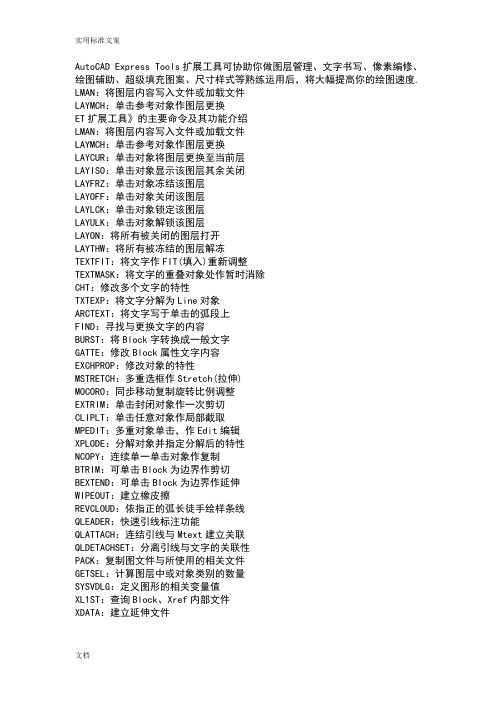
Specify an option [Remove objects]:选择一个基准点
Specify base point:选择一个新的基准点
2. MOCORO
MOCORO一个命令可以完成移动、复制、旋转和缩放所选对象的多种编辑功能。其命令提示序列如下:
< eXit>:选择一个选项
5. WIPEOUT
利用该命令,可以将所选区域用背景颜色覆盖,从而达到隐藏该区域的目的。所选区域必须是由一条闭合
多段线所定义的。其命令提示序列如下:
Command: WIPEOUT
Select first point or [Frame/New from Polyline]:按Enter以开始一个新的删除
Insert point :选择一个插入点
Base image size: Width:1.00 ,Height: 0.24
Scale factor :为插入图像确定比例因子
对于块和外部参照,其提示序列是:
Insertion point:选择一个插入点
X scale factor/Corner/XYZ:确定X比例因子
GETSEL:计算图层中或对象类别的数量
SYSVDLG:定义图形的相关变量值
XL1ST:查询Block、Xref内部文件
XDATA:建立延伸文件
XDLIST:查询延伸文件
DIMEX:将尺寸样式写出文件
cad自带的Express tools使用详解
标注工具
1. DIMEX
利用该命令,可以将命名尺寸标注样式和所有它们的设置输出到一个输出文件中。
域,可以选择Full Text Style Information单选钮或选Text Style Name Only单选钮。
cad自带的Express tools使用详解
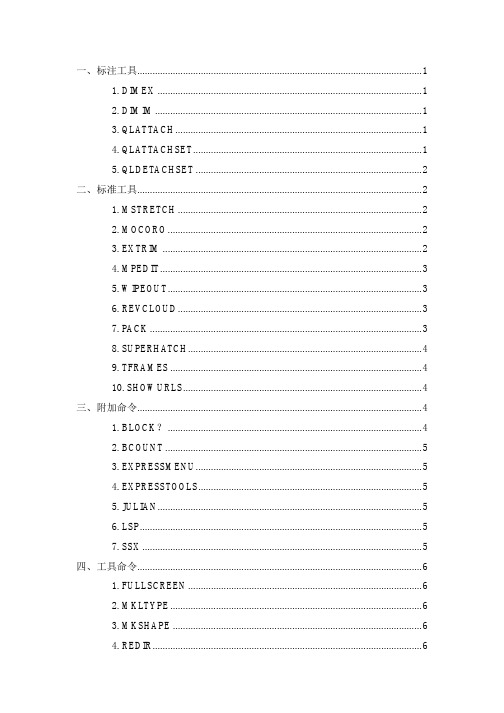
一、标注工具 (1)1. DIMEX (1)2. DIMIM (1)3. QLATTACH (1)4. QLATTACHSET (1)5. QLDETACHSET (2)二、标准工具 (2)1. MSTRETCH (2)2. MOCORO (2)3. EXTRIM (2)4. MPEDIT (3)5. WIPEOUT (3)6. REVCLOUD (3)7. PACK (3)8. SUPERHATCH (4)9. TFRAMES (4)10. SHOWURLS (4)三、附加命令 (4)1. BLOCK? (4)2. BCOUNT (5)3. EXPRESSMENU (5)4. EXPRESSTOOLS (5)5. JULIAN (5)6. LSP (5)7. SSX (5)四、工具命令 (6)1. FULLSCREEN (6)2. MKLTYPE (6)3. MKSHAPE (6)4. REDIR (6)5. REDIRMODE (7)6. XDATA (7)7. XDLIST (7)五、图层工具 (7)1. LMAN (7)2. LAYCUR (7)3. LAYFRZ (8)4. LAYISO (8)5. LAYLCK (8)6. LAYMCH (8)7. LAYOFF (8)六、图块工具 (9)1. NCOPY (9)2. BTRIM (9)3. BEXTEND (9)4. XLIST (9)5. CLIPIT (10)6. GATTE (10)7. BURST (10)七、文字工具 (10)1. ARCTEXT (10)2. TEXTEXP (11)3. RTEXT (11)4. RTEDIT (11)5. TEXTFIT (11)6. TEXTMASK (11)7. TXT2MTXT (12)八、选择工具 (12)1. GETSEL (12)2. SSTOOLS (12)cad自带的Express tools使用详解一、标注工具1. DIMEX利用该命令,可以将命名尺寸标注样式和所有它们的设置输出到一个输出文件中。
Expresstools使用详解

Express tools使用详解“AI_MOLC”——将对象的图层置为当前标注工具1. DIMEX利用该命令,可以将命名尺寸标注样式和所有它们的设置输出到一个输出文件中。
Command: DIMEX执行上述命令后,会出现Dimension Style Export对话框。
可以在Export filename(输出文件名):编辑框中输入所需尺寸标注样式文件名。
在当前图形中有效的尺寸标注样式列表罗列在AvailableDimension Style列表框中。
可以选择所需尺寸标注样式,并写入ASCII文件中。
在Text Style Options区域,可以选择Full Text Style Information单选钮或选Text Style Name Only单选钮。
2. DIMIM利用该命令,可以从一个DIM文件,向当前图形输入一个命名尺寸标注样式。
Command: DIMIM执行上述命令后,弹出Dimension Style Import对话框。
可以在Import filename编辑框中输入所需尺寸标注样式名或从Open对话框中完成相同操作,Open对话框可通过点击Browse按钮调用。
可以在当前图形中保留尺寸标注样式或通过在Import Options区域选择合适的单选钮来替代它。
3. QLATTACH该命令用于为一个注释对象附着引线,这些注释对象可以是段落文本、公差或块参照对象。
其命令提示是:Command: QLATTACHSelect Leader:选择引线Select Annotation:选择注释对象4. QLATTACHSET该命令用于为一个注释对象附着全局引线,这些注释对象可以是段落文本、公差或块参照对象。
其命令提示是:Command: QLATTACHSETSelect objects: 选择引线或注释对象Select objects:按EnterNumber of Leaders = nNumber with annotations detached = n5. QLDETACHSET该命令用于为一个注释对象分离其引线,这些注释对象可以是段落文本、公差或块参照对象。
Express_Tools使用方法
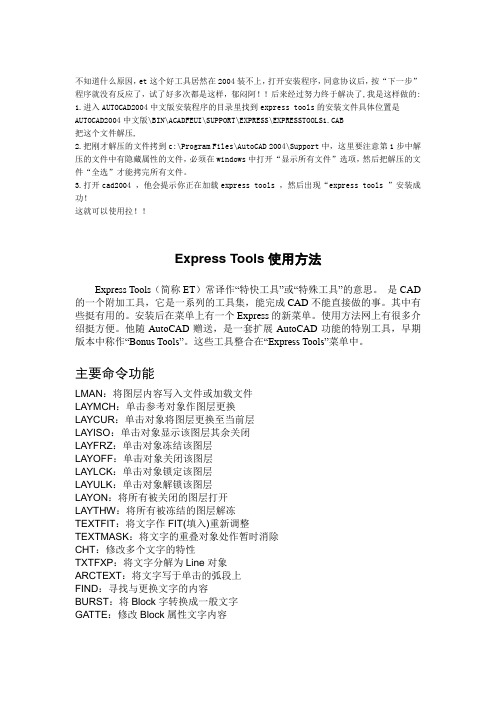
不知道什么原因,et这个好工具居然在2004装不上,打开安装程序,同意协议后,按“下一步”程序就没有反应了,试了好多次都是这样,郁闷阿!!后来经过努力终于解决了,我是这样做的: 1.进入AUTOCAD2004中文版安装程序的目录里找到express tools的安装文件具体位置是AUTOCAD2004中文版\BIN\ACADFEUI\SUPPORT\EXPRESS\EXPRESSTOOLS1.CAB把这个文件解压,2.把刚才解压的文件拷到c:\Program Files\AutoCAD 2004\Support中,这里要注意第1步中解压的文件中有隐藏属性的文件,必须在windows中打开“显示所有文件”选项,然后把解压的文件“全选”才能拷完所有文件。
3.打开cad2004 ,他会提示你正在加载express tools ,然后出现“express tools ”安装成功!这就可以使用拉!!Express Tools使用方法Express Tools(简称ET)常译作“特快工具”或“特殊工具”的意思。
是CAD 的一个附加工具,它是一系列的工具集,能完成CAD不能直接做的事。
其中有些挺有用的。
安装后在菜单上有一个Express的新菜单。
使用方法网上有很多介绍挺方便。
他随AutoCAD赠送,是一套扩展AutoCAD功能的特别工具,早期版本中称作“Bonus Tools”。
这些工具整合在“Express Tools”菜单中。
主要命令功能LMAN:将图层内容写入文件或加载文件LAYMCH:单击参考对象作图层更换LAYCUR:单击对象将图层更换至当前层LAYISO:单击对象显示该图层其余关闭LAYFRZ:单击对象冻结该图层LAYOFF:单击对象关闭该图层LAYLCK:单击对象锁定该图层LAYULK:单击对象解锁该图层LAYON:将所有被关闭的图层打开LAYTHW:将所有被冻结的图层解冻TEXTFIT:将文字作FIT(填入)重新调整TEXTMASK:将文字的重叠对象处作暂时消除CHT:修改多个文字的特性TXTFXP:将文字分解为Line对象ARCTEXT:将文字写于单击的弧段上FIND:寻找与更换文字的内容BURST:将Block字转换成一般文字GATTE:修改Block属性文字内容标注工具1. DIMEX利用该命令,可以将命名尺寸标注样式和所有它们的设置输出到一个输出文件中。
CAD扩展工具(-Express-Tools)主要命令及其功能介绍

CAD扩展工具(-Express-Tools)主要命令及其功能介绍CAD(-Computer Aided Design)扩展工具(-Express-Tools)是一种方便、快捷的工具,由于它提供的功能弥补了CAD 原有功能的不足,因此备受广大设计师的欢迎。
本文将为你介绍其中的主要命令及其功能。
1. 命令-BURST此命令可以将多段宏保存在同一个文件中,可以说是快速创建块定义的工具。
使用 BURST,可以将块实例拆分为独立的元素,并将其返回到模型空间中。
•功能将块实例拆分为独立的元素,并将其返回到模型空间中。
•语法BURST[Enter]2. 命令-FLATTEN如果希望二维图形各元素完全位于同一平面上,则可以使用此命令。
此命令对二维图形进行扁平化,将其中一定深度的元素放到同一平面上。
•功能将所有样条曲线和控制点曲线追加到模型空间中。
•语法FLATTEN[Enter]3. 命令-TEXTTOFRONT在 CAD 中,每个图层都有一个 Z 值,此时会发生一种不良结果:所需的图形元素隐藏在位于图层顶端的元素之下。
此时,使用 TEXTTOFRONT,可以将所需元素提前显示。
•功能将所需元素提到并显示在顶部。
•语法TEXTTOFRONT[Enter]一些图形软件不支持单行文本的导出规则。
当遇到这种情况时,TXT2MTXT 可以解决这个问题。
•功能将单行文本转换为多行文本。
•语法TXT2MTXT[Enter]5. 命令-PURGE在 CAD 中,对于一些未使用的图层、块定义或样式表,更好的做法是将其删除。
这时,可以使用 PURGE 命令。
•功能清除未使用的图层、块定义和样式表。
•语法PURGE[Enter]6. 命令-OVERKILL此命令可以将重复元素进行合并,并删除无用的重复元素,以优化 CAD 模型。
•功能合并重复元素,并删除无用的重复元素。
•语法OVERKILL[Enter]7. 命令-DIMSPACE该命令可以优化 CAD 中的标注,改进标注的布局方案。
Express tools

Express Tools主要命令及其功能介绍提供了不少好用的扩展工具,在安装的时候注意要选上Express Tool,这些工具才能装上,低版本的安装中有些叫Bonus。
有些国产CAD的扩展工具比AutoCAD更丰富,例如浩辰CAD,不仅几乎有AutoCAD全部的扩展工具,还有根据用户的提出需求增加的几十种工具。
CAD的扩展工具分为几大类:图层管理、图块编辑、文字编辑、标注编辑、文件管理、特殊绘图工具等等,有些工具非常方便,可以有效提高你的操作效率。
在后期的版本中,有些扩展工具的功能逐步变成了常规功能,例如图层工具现在在格式菜单中也能调用,云线、区域覆盖(wipeout)、快速引线等功能已经成为基本绘图命令,放到常规功能菜单中去了。
下面简单介绍一下一些常用的功能。
图层工具:很多已经是CAD的基本命令,但很多命令,大家还没怎么用过。
LMAN:图层状态管理器,可以将图层的状态保存起来,随时进行切换。
也可以将图层状态写入文件或从文件中加载文件LAYMCH:图层匹配,可以将对象的图层匹配为其他对象的图层。
LAYCUR:设置为当前层,将选择对象移动到当前层上。
LAYISO:图层隔离,点选或框选对象,只显示选择对象的图层,将其他图层关闭,可以简化图形,方便操作LAYFRZ:图层冻结,选择一个或多个对象,冻结对象所在图层LAYOFF:关闭图层,选择一个或多个对象,关闭对象所在图层LAYLCK:锁定图层,选择一个或多个对象,锁定对象所在图层LAYULK:图层解锁,选择一个或多个对象,解除对象所在图层的锁定LAYON:打开所有图层,将所有被关闭的图层打开LAYTHW:图层解冻,将所有被冻结的图层解冻文字工具:TEXTFIT:文字拟合,设置文字的宽度,压缩或拉伸文字TEXTMASK:文字遮罩,可以生成遮罩来遮挡文字后面的重叠对象CHT:文字批量修改,可以批量修改多个文字的各种特性TXTEXP:文字分解,将文字分解为图形对象,如果文字是作为设计的一部分,可以使用这种功能将文字炸开成线,避免在不同的环境下打开文字发生变化。
cad如何将扩展工具调出来
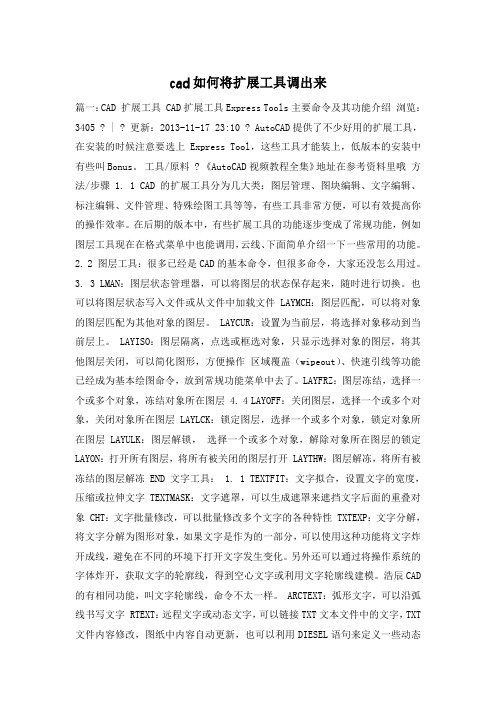
cad如何将扩展工具调出来篇一:CAD 扩展工具 CAD扩展工具Express Tools主要命令及其功能介绍浏览:3405 ? | ? 更新:2013-11-17 23:10 ? AutoCAD提供了不少好用的扩展工具,在安装的时候注意要选上Express Tool,这些工具才能装上,低版本的安装中有些叫Bonus。
工具/原料 ? 《AutoCAD视频教程全集》地址在参考资料里哦方法/步骤 1. 1 CAD的扩展工具分为几大类:图层管理、图块编辑、文字编辑、标注编辑、文件管理、特殊绘图工具等等,有些工具非常方便,可以有效提高你的操作效率。
在后期的版本中,有些扩展工具的功能逐步变成了常规功能,例如图层工具现在在格式菜单中也能调用,云线、下面简单介绍一下一些常用的功能。
2. 2 图层工具:很多已经是CAD的基本命令,但很多命令,大家还没怎么用过。
3. 3 LMAN:图层状态管理器,可以将图层的状态保存起来,随时进行切换。
也可以将图层状态写入文件或从文件中加载文件 LAYMCH:图层匹配,可以将对象的图层匹配为其他对象的图层。
LAYCUR:设置为当前层,将选择对象移动到当前层上。
LAYISO:图层隔离,点选或框选对象,只显示选择对象的图层,将其他图层关闭,可以简化图形,方便操作区域覆盖(wipeout)、快速引线等功能已经成为基本绘图命令,放到常规功能菜单中去了。
LAYFRZ:图层冻结,选择一个或多个对象,冻结对象所在图层4. 4 LAYOFF:关闭图层,选择一个或多个对象,关闭对象所在图层 LAYLCK:锁定图层,选择一个或多个对象,锁定对象所在图层LAYULK:图层解锁,选择一个或多个对象,解除对象所在图层的锁定LAYON:打开所有图层,将所有被关闭的图层打开 LAYTHW:图层解冻,将所有被冻结的图层解冻 END 文字工具: 1. 1 TEXTFIT:文字拟合,设置文字的宽度,压缩或拉伸文字TEXTMASK:文字遮罩,可以生成遮罩来遮挡文字后面的重叠对象 CHT:文字批量修改,可以批量修改多个文字的各种特性 TXTEXP:文字分解,将文字分解为图形对象,如果文字是作为的一部分,可以使用这种功能将文字炸开成线,避免在不同的环境下打开文字发生变化。
AutoCAD Express Tools扩展工具主要命令及其功能介绍
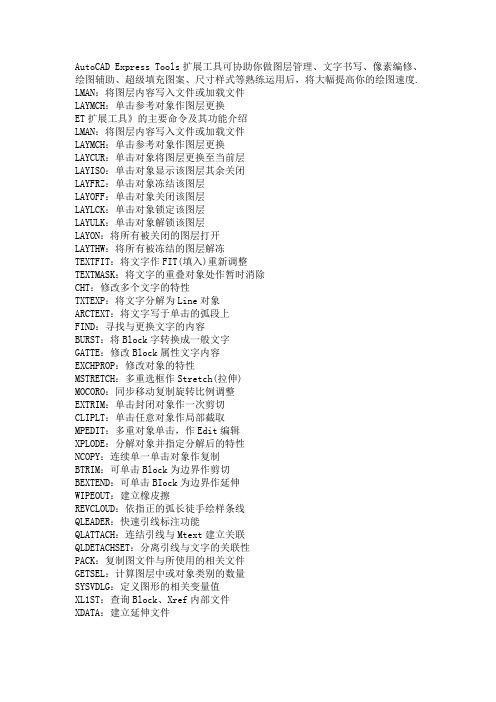
AutoCAD Express Tools扩展工具可协助你做图层管理、文字书写、像素编修、绘图辅助、超级填充图案、尺寸样式等熟练运用后,将大幅提高你的绘图速度. LMAN:将图层内容写入文件或加载文件LAYMCH:单击参考对象作图层更换ET扩展工具》的主要命令及其功能介绍LMAN:将图层内容写入文件或加载文件LAYMCH:单击参考对象作图层更换LAYCUR:单击对象将图层更换至当前层LAYISO:单击对象显示该图层其余关闭LAYFRZ:单击对象冻结该图层LAYOFF:单击对象关闭该图层LAYLCK:单击对象锁定该图层LAYULK:单击对象解锁该图层LAYON:将所有被关闭的图层打开LAYTHW:将所有被冻结的图层解冻TEXTFIT:将文字作FIT(填入)重新调整TEXTMASK:将文字的重叠对象处作暂时消除CHT:修改多个文字的特性TXTEXP:将文字分解为Line对象ARCTEXT:将文字写于单击的弧段上FIND:寻找与更换文字的内容BURST:将Block字转换成一般文字GATTE:修改Block属性文字内容EXCHPROP:修改对象的特性MSTRETCH:多重选框作Stretch(拉伸)MOCORO:同步移动复制旋转比例调整EXTRIM:单击封闭对象作一次剪切CLIPLT:单击任意对象作局部截取MPEDIT:多重对象单击,作Edit编辑XPLODE:分解对象并指定分解后的特性NCOPY:连续单一单击对象作复制BTRIM:可单击Block为边界作剪切BEXTEND:可单击BIock为边界作延伸WIPEOUT:建立橡皮擦REVCLOUD:依指正的弧长徒手绘样条线QLEADER:快速引线标注功能QLATTACH:连结引线与Mtext建立关联QLDETACHSET:分离引线与文字的关联性PACK:复制图文件与所使用的相关文件GETSEL:计算图层中或对象类别的数量SYSVDLG:定义图形的相关变量值XL1ST:查询Block、Xref内部文件XDATA:建立延伸文件XDLIST:查询延伸文件DIMEX:将尺寸样式写出文件cad自带的Express tools使用详解标注工具1. DIMEX利用该命令,可以将命名尺寸标注样式和所有它们的设置输出到一个输出文件中。
AutoCAD-Express-Tools扩展工具主要命令及其功能介绍
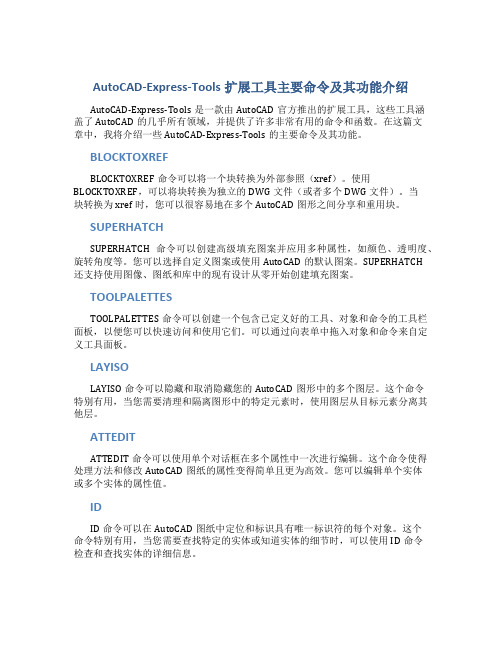
AutoCAD-Express-Tools扩展工具主要命令及其功能介绍AutoCAD-Express-Tools是一款由AutoCAD官方推出的扩展工具,这些工具涵盖了AutoCAD的几乎所有领域,并提供了许多非常有用的命令和函数。
在这篇文章中,我将介绍一些AutoCAD-Express-Tools的主要命令及其功能。
BLOCKTOXREFBLOCKTOXREF命令可以将一个块转换为外部参照(xref)。
使用BLOCKTOXREF,可以将块转换为独立的DWG文件(或者多个DWG文件)。
当块转换为xref时,您可以很容易地在多个AutoCAD图形之间分享和重用块。
SUPERHATCHSUPERHATCH命令可以创建高级填充图案并应用多种属性,如颜色、透明度、旋转角度等。
您可以选择自定义图案或使用AutoCAD的默认图案。
SUPERHATCH还支持使用图像、图纸和库中的现有设计从零开始创建填充图案。
TOOLPALETTESTOOLPALETTES命令可以创建一个包含已定义好的工具、对象和命令的工具栏面板,以便您可以快速访问和使用它们。
可以通过向表单中拖入对象和命令来自定义工具面板。
LAYISOLAYISO命令可以隐藏和取消隐藏您的AutoCAD图形中的多个图层。
这个命令特别有用,当您需要清理和隔离图形中的特定元素时,使用图层从目标元素分离其他层。
ATTEDITATTEDIT命令可以使用单个对话框在多个属性中一次进行编辑。
这个命令使得处理方法和修改AutoCAD图纸的属性变得简单且更为高效。
您可以编辑单个实体或多个实体的属性值。
IDID命令可以在AutoCAD图纸中定位和标识具有唯一标识符的每个对象。
这个命令特别有用,当您需要查找特定的实体或知道实体的细节时,可以使用ID命令检查和查找实体的详细信息。
WIPEOUTWIPEOUT命令可以让您隐藏或模糊任何需要排除的部分,而不必对它们进行编辑或删除。
可以使用WIPEOUT命令处理许多AutoCAD图形中遮罩或不需要显示的元素。
cad自带的Express tools使用详解
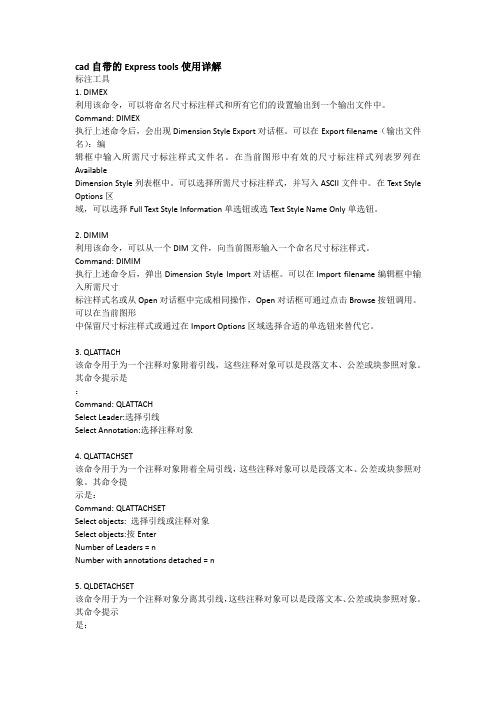
cad自带的Express tools使用详解标注工具1. DIMEX利用该命令,可以将命名尺寸标注样式和所有它们的设置输出到一个输出文件中。
Command: DIMEX执行上述命令后,会出现Dimension Style Export对话框。
可以在Export filename(输出文件名):编辑框中输入所需尺寸标注样式文件名。
在当前图形中有效的尺寸标注样式列表罗列在AvailableDimension Style列表框中。
可以选择所需尺寸标注样式,并写入ASCII文件中。
在Text Style Options区域,可以选择Full Text Style Information单选钮或选Text Style Name Only单选钮。
2. DIMIM利用该命令,可以从一个DIM文件,向当前图形输入一个命名尺寸标注样式。
Command: DIMIM执行上述命令后,弹出Dimension Style Import对话框。
可以在Import filename编辑框中输入所需尺寸标注样式名或从Open对话框中完成相同操作,Open对话框可通过点击Browse按钮调用。
可以在当前图形中保留尺寸标注样式或通过在Import Options区域选择合适的单选钮来替代它。
3. QLATTACH该命令用于为一个注释对象附着引线,这些注释对象可以是段落文本、公差或块参照对象。
其命令提示是:Command: QLATTACHSelect Leader:选择引线Select Annotation:选择注释对象4. QLATTACHSET该命令用于为一个注释对象附着全局引线,这些注释对象可以是段落文本、公差或块参照对象。
其命令提示是:Command: QLATTACHSETSelect objects: 选择引线或注释对象Select objects:按EnterNumber of Leaders = nNumber with annotations detached = n5. QLDETACHSET该命令用于为一个注释对象分离其引线,这些注释对象可以是段落文本、公差或块参照对象。
cad快捷键设置和Express Tools使用方法

Cad快捷键设置和Express Tools使用方法AutoCAD Express T ools 提供的生产力工具集专用于帮助用户扩展AutoCAD的功能,这些工具可以很容易的整合到用户的菜单和工具栏内,并涵盖了广泛的AutoCAD功能,这其中包括图层管理、标注、绘图、对象选择和对象修改等等功能。
更改或设置新快捷键步骤如下:(关于图层)依次找CAD工具菜单,自定义,编辑程序参数(acad.pgp),然后就打开了一个PGP文件。
DQ, *ai_molc 将对象图层置为当前。
TC, *LAYER 图层对话框。
TTC, *layerp 上一个图层状态。
TCC, *copytolayer 将图对象复制到XX图层,选好对象后,空格,会出一个对话框。
TD, *layon 图层打开TF, *layoff 图层关闭TG, *layiso 将对象所在图层孤立出来,即,关闭除对象图层外的所有图层。
支持多选。
TS, *laylck 图层锁定TSS, *layulk 图层解锁TTh, *laymrg 图层合并TZ, *layfrz 图层冻住。
TZZ, *LAYTHW 图层解冻Tq, *LAYCUR 将所选对象移动到当前图层Tv, *LAYMCH 将对象移动到XX图层注意,1。
要装上EXPRESS TOOLS,就是传说中的快车工具,才可以的。
CAD04安装包里有。
或者在网上下。
06以上的版本里安装时默认是会装上的。
2。
*号前面的字母,比如我上面的TC,DQ,是自定义内容,后面是命令全称。
保证是XX *xxxx的格式就行。
3。
*号前面的字母,不要与其他命令简称重复,不然系统会混乱的。
下面是其他一些主要命令功能,多多运用,cad更得心应手:LMAN:将图层内容写入文件或加载文件LAYMCH:单击参考对象作图层更换LAYCUR:单击对象将图层更换至当前层LAYISO:单击对象显示该图层其余关闭LAYFRZ:单击对象冻结该图层LAYOFF:单击对象关闭该图层LAYLCK:单击对象锁定该图层LAYULK:单击对象解锁该图层LAYON:将所有被关闭的图层打开LAYTHW:将所有被冻结的图层解冻TEXTFIT:将文字作FIT(填入)重新调整TEXTMASK:将文字的重叠对象处作暂时消除CHT:修改多个文字的特性TXTFXP:将文字分解为Line对象ARCTEXT:将文字写于单击的弧段上FIND:寻找与更换文字的内容BURST:将Block字转换成一般文字GATTE:修改Block属性文字内容标注工具1. DIMEX利用该命令,可以将命名尺寸标注样式和所有它们的设置输出到一个输出文件中。
CAD扩展工具(-Express-Tools)主要命令及其功能介绍

CAD扩展工具( Express Tools)主要命令及其功能介绍AutoCAD提供了不少好用的扩展工具,在安装的时候注意要选上Express Tool,这些工具才能装上,低版本的安装中有些叫Bonus。
有些国产CAD的扩展工具比AutoCAD更丰富,例如浩辰CAD,不仅几乎有AutoCAD全部的扩展工具,还有根据用户的提出需求增加的几十种工具。
CAD的扩展工具分为几大类:图层管理、图块编辑、文字编辑、标注编辑、文件管理、特殊绘图工具等等,有些工具非常方便,可以有效提高你的操作效率。
在后期的版本中,有些扩展工具的功能逐步变成了常规功能,例如图层工具现在在格式菜单中也能调用,云线、区域覆盖(wipeout)、快速引线等功能已经成为基本绘图命令,放到常规功能菜单中去了。
下面简单介绍一下一些常用的功能。
图层工具:很多已经是CAD的基本命令,但很多命令,大家还没怎么用过。
LMAN:图层状态管理器,可以将图层的状态保存起来,随时进行切换。
也可以将图层状态写入文件或从文件中加载文件LAYMCH:图层匹配,可以将对象的图层匹配为其他对象的图层。
LAYCUR:设置为当前层,将选择对象移动到当前层上。
LAYISO:图层隔离,点选或框选对象,只显示选择对象的图层,将其他图层关闭,可以简化图形,方便操作LAYFRZ:图层冻结,选择一个或多个对象,冻结对象所在图层LAYOFF:关闭图层,选择一个或多个对象,关闭对象所在图层LAYLCK:锁定图层,选择一个或多个对象,锁定对象所在图层LAYULK:图层解锁,选择一个或多个对象,解除对象所在图层的锁定LAYON:打开所有图层,将所有被关闭的图层打开LAYTHW:图层解冻,将所有被冻结的图层解冻文字工具:TEXTFIT:文字拟合,设置文字的宽度,压缩或拉伸文字TEXTMASK:文字遮罩,可以生成遮罩来遮挡文字后面的重叠对象CHT:文字批量修改,可以批量修改多个文字的各种特性TXTEXP:文字分解,将文字分解为图形对象,如果文字是作为设计的一部分,可以使用这种功能将文字炸开成线,避免在不同的环境下打开文字发生变化。
Express_Tools使用方法
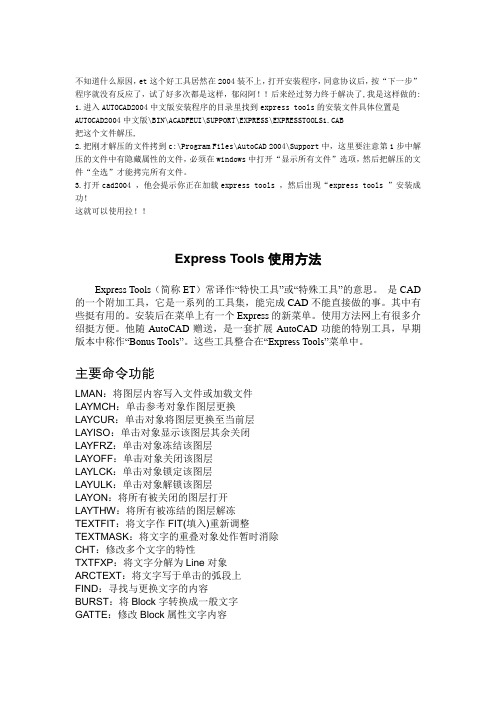
不知道什么原因,et这个好工具居然在2004装不上,打开安装程序,同意协议后,按“下一步”程序就没有反应了,试了好多次都是这样,郁闷阿!!后来经过努力终于解决了,我是这样做的: 1.进入AUTOCAD2004中文版安装程序的目录里找到express tools的安装文件具体位置是AUTOCAD2004中文版\BIN\ACADFEUI\SUPPORT\EXPRESS\EXPRESSTOOLS1.CAB把这个文件解压,2.把刚才解压的文件拷到c:\Program Files\AutoCAD 2004\Support中,这里要注意第1步中解压的文件中有隐藏属性的文件,必须在windows中打开“显示所有文件”选项,然后把解压的文件“全选”才能拷完所有文件。
3.打开cad2004 ,他会提示你正在加载express tools ,然后出现“express tools ”安装成功!这就可以使用拉!!Express Tools使用方法Express Tools(简称ET)常译作“特快工具”或“特殊工具”的意思。
是CAD 的一个附加工具,它是一系列的工具集,能完成CAD不能直接做的事。
其中有些挺有用的。
安装后在菜单上有一个Express的新菜单。
使用方法网上有很多介绍挺方便。
他随AutoCAD赠送,是一套扩展AutoCAD功能的特别工具,早期版本中称作“Bonus Tools”。
这些工具整合在“Express Tools”菜单中。
主要命令功能LMAN:将图层内容写入文件或加载文件LAYMCH:单击参考对象作图层更换LAYCUR:单击对象将图层更换至当前层LAYISO:单击对象显示该图层其余关闭LAYFRZ:单击对象冻结该图层LAYOFF:单击对象关闭该图层LAYLCK:单击对象锁定该图层LAYULK:单击对象解锁该图层LAYON:将所有被关闭的图层打开LAYTHW:将所有被冻结的图层解冻TEXTFIT:将文字作FIT(填入)重新调整TEXTMASK:将文字的重叠对象处作暂时消除CHT:修改多个文字的特性TXTFXP:将文字分解为Line对象ARCTEXT:将文字写于单击的弧段上FIND:寻找与更换文字的内容BURST:将Block字转换成一般文字GATTE:修改Block属性文字内容标注工具1. DIMEX利用该命令,可以将命名尺寸标注样式和所有它们的设置输出到一个输出文件中。
ET工具命令(CAD)
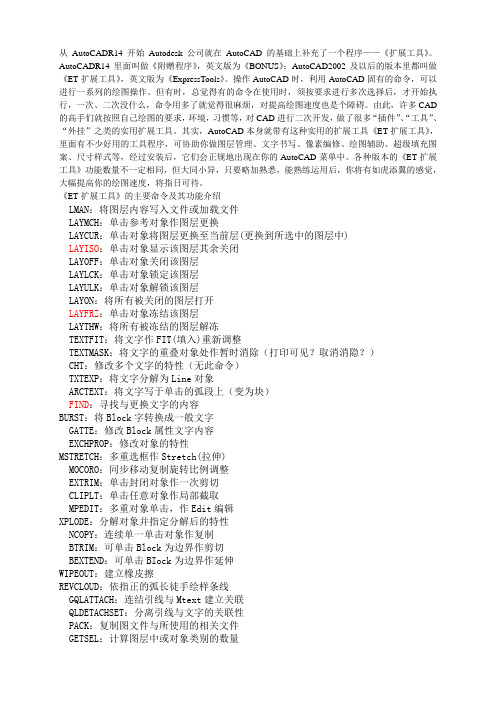
从AutoCADR14开始Autodesk公司就在AutoCAD的基础上补充了一个程序——《扩展工具》。
AutoCADR14里面叫做《附赠程序》,英文版为《BONUS》;AutoCAD2002及以后的版本里都叫做《ET扩展工具》,英文版为《ExpressTools》。
操作AutoCAD时,利用AutoCAD固有的命令,可以进行一系列的绘图操作。
但有时,总觉得有的命令在使用时,须按要求进行多次选择后,才开始执行,一次、二次没什么,命令用多了就觉得很麻烦,对提高绘图速度也是个障碍。
由此,许多CAD 的高手们就按照自己绘图的要求,环境,习惯等,对CAD进行二次开发,做了很多“插件”、“工具”、“外挂”之类的实用扩展工具。
其实,AutoCAD本身就带有这种实用的扩展工具《ET扩展工具》,里面有不少好用的工具程序,可协助你做图层管理、文字书写、像素编修、绘图辅助、超级填充图案、尺寸样式等,经过安装后,它们会正规地出现在你的AutoCAD菜单中。
各种版本的《ET扩展工具》功能数量不一定相同,但大同小异,只要略加熟悉,能熟练运用后,你将有如虎添翼的感觉,大幅提高你的绘图速度,将指日可待。
《ET扩展工具》的主要命令及其功能介绍LMAN:将图层内容写入文件或加载文件LAYMCH:单击参考对象作图层更换LAYCUR:单击对象将图层更换至当前层(更换到所选中的图层中)LAYISO:单击对象显示该图层其余关闭LAYOFF:单击对象关闭该图层LAYLCK:单击对象锁定该图层LAYULK:单击对象解锁该图层LAYON:将所有被关闭的图层打开LAYFRZ:单击对象冻结该图层LAYTHW:将所有被冻结的图层解冻TEXTFIT:将文字作FIT(填入)重新调整TEXTMASK:将文字的重叠对象处作暂时消除(打印可见?取消消隐?)CHT:修改多个文字的特性(无此命令)TXTEXP:将文字分解为Line对象ARCTEXT:将文字写于单击的弧段上(变为块)FIND:寻找与更换文字的内容BURST:将Block字转换成一般文字GATTE:修改Block属性文字内容EXCHPROP:修改对象的特性MSTRETCH:多重选框作Stretch(拉伸)MOCORO:同步移动复制旋转比例调整EXTRIM:单击封闭对象作一次剪切CLIPLT:单击任意对象作局部截取MPEDIT:多重对象单击,作Edit编辑XPLODE:分解对象并指定分解后的特性NCOPY:连续单一单击对象作复制BTRIM:可单击Block为边界作剪切BEXTEND:可单击BIock为边界作延伸WIPEOUT:建立橡皮擦REVCLOUD:依指正的弧长徒手绘样条线GQLATTACH:连结引线与Mtext建立关联QLDETACHSET:分离引线与文字的关联性PACK:复制图文件与所使用的相关文件GETSEL:计算图层中或对象类别的数量XL1ST:查询Block、Xref内部文件XDATA:建立延伸文件XDLIST:查询延伸文件DIMEX:将尺寸样式写出文件DIMIM:将尺寸样式文件读入FULLSCREEN:扩大AutoCAD图形窗口的范围LAYDEL:删除指定图层的所有对象LAYMRG:将指定图层的所有对象移到另一图层,并同时删除指定图层MKLTYPE:单击直线、多段线或文字合成样式,转换为一个线型PLJOIN:将多条未密合的多段线,指定一段距离,结合成一体RTEXT:使用OLE功能,将文字对象快速嵌入图形中RTEDIT:修改RTEXT对象相关特性SUPERHATCH:使用图块、图像、外部参考与wipeouts为填充图案样式,来建立填充图案的图样TXT2MTXT:将DTEXT或TEXT命令建工的文字对象,转换为多行文字MTEXT对象下面就一。
CAD中EXPRESS扩展菜单

WIPEOUT:你只需要在你的文字外围画一个适当大小的矩形,输入命令后按提示你自己操作一下该命令的功能是屏蔽你所选矩形后的任何图形,只是屏蔽而不删除,文字要你操作完该命令后再移过来,不然也会被该窗口屏蔽。
textmask:CAD需要安装EXPRESS扩展菜单然后选择TEXT----TEXT MASK 功能一样,但是更方便,直接选文字,不用画外框。
图B-2 Express Text Tools工具条1. ARCTEXT该命令用于将文字沿一个圆弧放置。
其提示序列是:Command: ARCTEXTSelect an Arc or an Arc Aligned Text: 选择一个弧或与弧对齐的文字完成上述操作后,可出现Arc Aligned Text Workshop - Create(与弧对齐文字的建立)对话框。
可以在Text编辑框中输入文字,也可以从在对话框中的相应下拉列表中为文字选择一个文字样式或一个字体。
还可以编辑一个与弧对齐的文字,方法是:先选择该文字,然后通过对话框改变它的不同属性。
在对话框的Properties(特性)区域中,可以改变文字的高度、宽度和与弧的偏移距离。
在完成了改变后,可点击OK按钮。
2. TEXTEXP该命令可以将文字或段落文本分解为几何体(直线或圆弧),并可以给它们分配厚度或高度值。
其提示序列是:Command: TEXTTEXPSelect text to be EXPLODED: 使用对象选择方式选择文本3. RTEXT间接文本(RTEXT)对象与其他文本或段落文本一样显示,但该间接文本的源,仍然是一个ASCII文本文件,或是一个DIESEL表达式的值。
可以用RTEDIT命令编辑间接文本对象。
RTEXT的命令提示序列是:Command: RTEXTCurrent text style: STANDARD Text height: 0.2000 Text rotation :0Enter an option [Style/Height/Rotation/File/Diesel]<File>: 选择一个选项或源文件4. RTEDIT该命令用于编辑现有的间接文本对象。
- 1、下载文档前请自行甄别文档内容的完整性,平台不提供额外的编辑、内容补充、找答案等附加服务。
- 2、"仅部分预览"的文档,不可在线预览部分如存在完整性等问题,可反馈申请退款(可完整预览的文档不适用该条件!)。
- 3、如文档侵犯您的权益,请联系客服反馈,我们会尽快为您处理(人工客服工作时间:9:00-18:30)。
CAD扩展工具(Express Tools)主要命令及其功能
介绍
AutoCAD提供了不少好用的扩展工具,在安装的时候注意要选上Express Tool,这些工具才能装上,低版本的安装中有些叫Bonus。
有些国产CAM扩展工具比AutoCAD 更丰富,例如浩辰CAD不仅几乎有AutoCAD全部的扩展工具,还有根据用户的提出需求增加的几十种工具。
CAD勺扩展工具分为几大类:图层管理、图块编辑、文字编辑、标注编辑、文件管理、特殊绘图工具等等,有些工具非常方便,可以有效提高你的操作效率。
在后期的版本中,有些扩展工具的功能逐步变成了常规功能,例如图层工具现在在格式菜单中也能调用,云线、区域覆盖( wipeout )、快速引线等功能已经成为基本绘图命令,放到常规功能菜单中去了。
下面简单介绍一下一些常用的功能。
图层工具:很多已经是CAD的基本命令,但很多命令,大家还没怎么用过。
LMA N图层状态管理器,可以将图层的状态保存起来,随时进行切换。
也可以将图层状态写入文件或从文件中加载文件
LAYMC:图层匹配,可以将对象的图层匹配为其他对象的图层。
LAYCU:R 设置为当前层,将选择对象移动到当前层上。
LAYISO图层隔离,点选或框选对象,只显示选择对象的图层,将其他图层关闭,可以简化图形,方便操作
LAYFRZ图层冻结,选择一个或多个对象,冻结对象所在图层
LAYOFF 关闭图层,选择一个或多个对象,关闭对象所在图层
LAYLCK锁定图层,选择一个或多个对象,锁定对象所在图层
LAYULK图层解锁,选择一个或多个对象,解除对象所在图层的锁定
LAYON 打开所有图层,将所有被关闭的图层打开
LAYTHW图层解冻,将所有被冻结的图层解冻
文字工具:
TEXTFIT:文字拟合,设置文字的宽度,压缩或拉伸文字
TEXTMASK文字遮罩,可以生成遮罩来遮挡文字后面的重叠对象
CHT文字批量修改,可以批量修改多个文字的各种特性
TXTEXP文字分解,将文字分解为图形对象,如果文字是作为设计的一部分,可以使用这种功能将文字炸开成线,避免在不同的环境下打开文字发生变化。
另外还可以通过将操作系统的字体炸开,获取文字的轮廓线,得到空心文字或利用文字轮廓线建模。
浩辰CAM 有相同功能,叫文字轮廓线,命令不太一样。
ARCTEXT弧形文字,可以沿弧线书写文字
RTEX T远程文字或动态文字,可以链接TXT文本文件中的文字,TXT文件内容修改,图纸中内容自动更新,也可以利用DIESEL语句来定义一些动态文字,例如日期、保存时间、图纸名等等,动态文字的功能跟CAM字段类似。
图块工具:
BURS:T 将属性转换为文字,将属性块中的属性转换成普通文字。
如果用常规的分解(炸开),图块的属性炸开后会显示属性的标签,而不是属性的值,用这个功能可以直接将图块的属性值分解出来。
BLOCKREPLA:图块替换,可以用另外图块替换选定的图块。
BLOCKTOXRE图块转换为外部参照,外部参照通过绑定可以转换为图块,图块通过这个功能也可以转换为图块。
NCOP:复制嵌套对象,可以选择将图块中的图形单独复制出来而不用炸开图块。
GATTE修改图块属性的属性文字内容,因为CAD现在双击属性块就可以编辑属性,而且还提供了BATTMA这样批量修改属性的工具,这个工具在扩展工具菜单中看不到了,但命令还在。
BCOUNT图块数量,可以统计整个图纸或选定对象中图块的数量,将以列表
的形式显示在命令历史中。
这个命令在菜单中也找不到,但只要安装了扩展工具,都可以运行。
XL1ST查询Block、Xref内部文件
编辑工具:
MSTRETCH多重选框作Stretch(拉伸)
MOCOR®动复制旋转,同步移动复制旋转比例调整
EXTRIM扩展修剪,可以一次性修剪一个封闭对象内或外的所有对象
MPEDIT多重对象单击,作Edit编辑(菜单中没有此命令)
XPLOD E超级分解:分解对象并指定分解后的特性(菜单中没有此命令)
FLATTEN变平,去掉所有选择对象的Z坐标,三维对象也会被变成平面对象。
OVERKIL:L 删除重合对象。
这个命令除了可以去除一些重叠的多余数据外,还可以处理部分重叠的直线或多段线,避免重叠部分影响后续的编辑,
绘图工具:
SUPERHATC超级填充,可以将图片、图块、外部参照等作为填充单元进行填充,还可以很方便地生成和边界匹配的区域覆盖( wipeout )以遮挡图块后面的图形。
BREAKLIN:E 绘制折断线。
文件工具:
MOVEBAK移动备份文件,可以将BAK文件移动到一个指定的目录
PLT2DWG将PLT文件转换回DWG这个PLT文件必须是矢量的HPGI格式的文件。
其他工具:
ALIASEDIT:别名编辑,可以在对话框中编辑命令的快捷键,比直接编辑PGP 文件更加直观
SYSVDLG系统变量编辑器,可以查询和编辑图中的系统变量,还可以将图纸的系统变量保存或读取保存的系统变量文件。
在浩辰CAD中这个工具还有比较的功能,可以知道两张图纸的系统变量有何不同,当某装图纸出现显示效果异常时用这个工具有时可以定位问题。
MKLTTYPE制作线型,LIN线型文件中的线型是用简单的文字定义的,虽然很简单,但对于一个普通的设计者来说还是很困难的,利用制作线型工具,可以画好一到两个单元,可以包含线、文字,然后通过选择这些图形就可以轻松地定义一种线型。
我用了一下国产浩辰CAD发现扩展工具比AutoCAD多了很多,很多功能都非常使用,例如文字格式刷、线上写字,文字递增复制、文字对齐、图块统计、对齐工具、分布工具、面积求和、统计求和、二维布尔运算、自动增强表格、图
纸防修改、图纸对比、批量文件清理,还提供了一个专门的浩辰工具箱,这个工具箱挺适合给排水或暖通设计人员使用的,画系统图挺方便的。
上面只是并未将CAD所有的扩展工具一一列出,大家如果有兴趣可以挨个的
试一下,你一定会找到你心仪的小工具。
